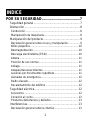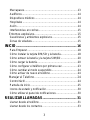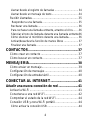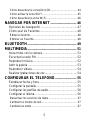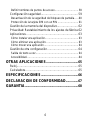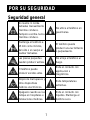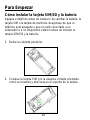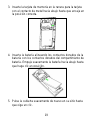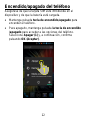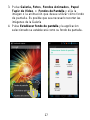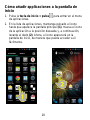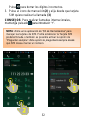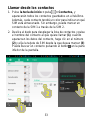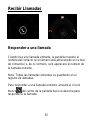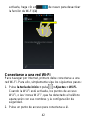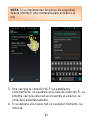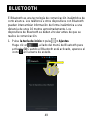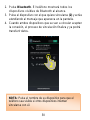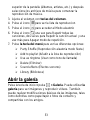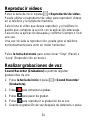Sytech SYEVOX El manual del propietario
- Categoría
- Teléfonos móviles
- Tipo
- El manual del propietario


1
INFORMACIÓN LEGAL
Copyright © 2013 SYTECH
Reservados todos los derechos.
Queda prohibido citar, reproducir, traducir o utilizar
cualquier parte de esta publicación bajo cualquier forma y a
través de cualquier medio, ya sea electrónico o mecánico,
incluidas las fotocopias y los microfilmes, sin el consentimiento
previo por escrito de SYTECH Corporation.
SYTECH Corporation se reserva el derecho de realizar
modificaciones de errores impresos o actualizar
especificaciones en esta guía sin notificación previa.
Algunos de los contenidos de este manual pueden diferir
del teléfono dependiendo del software del dispositivo o de
su proveedor de servicios
BIENVENIDOS
Bienvenidos a Sytech! Gracias por la compra de su nuevo
Telefono Movil EVOX de SYTECH. Por favor lea este manual
atentamente antes de usar el producto y preste mucha atención
a las precauciones mencionadas a continuación. Guarde este
manual en un lugar seguro para su uso en el futuro.

2
INDICE
POR SU SEGURIDAD ........................................... 7
Seguridad general ......................................................... 7
Distracción .................................................................... 8
Conducción ........................................................................ 8
Manipulación de maquinaria ............................................... 8
Manipulación del producto ............................................. 9
Declaración general sobre el uso y manipulación ............... 9
Niños pequeños ............................................................... 10
Desmagnetización............................................................ 10
Descarga electrostática (ESD) ......................................... 10
Antena ............................................................................. 11
Posición de uso normal .................................................... 11
Airbags ............................................................................ 11
Ataques/desvanecimientos ............................................... 11
Lesiones por movimientos repetitivos ............................... 11
Llamadas de emergencia ................................................. 12
Ruido elevado .................................................................. 12
Recalentamiento del teléfono ........................................... 12
Seguridad eléctrica ...................................................... 12
Accesorios ....................................................................... 12
Conexión al coche............................................................ 13
Productos defectuosos y dañados .................................... 13
Interferencias ............................................................... 13
Declaración general sobre la interfaz................................ 13

3
Marcapasos...................................................................... 13
Audífonos ......................................................................... 14
Dispositivos médicos ........................................................ 14
Hospitales ........................................................................ 14
Avión ................................................................................ 14
Interferencias en coches ................................................... 15
Entornos explosivos ..................................................... 15
Gasolineras y ambientes explosivos ................................. 15
Zonas de voladura ............................................................ 15
INICIO .................................................................... 16
Para Empezar .................................................................. 18
Cómo instalar la tarjeta SIM/SD y la batería ...................... 18
Cómo extraer la batería y la tarjeta SIM/SD ...................... 20
Cómo cargar la batería ..................................................... 20
Cómo configurar el teléfono por primera vez ..................... 23
Cómo cambiar al modo suspendido .................................. 24
Cómo activar de nuevo el teléfono .................................... 24
Manejar el Telefono ..................................................... 24
Control táctil ..................................................................... 24
Pantalla de inicio .............................................................. 25
Iconos de estado y notificación ......................................... 30
Cómo utilizar el panel de notificaciones ............................ 30
REALIZARLLAMADAS ...................................... 31
Llamar desde el teléfono .................................................. 31
Llamar desde los contactos .............................................. 33

4
Llamar desde el registro de llamadas ............................... 34
Llamar desde un mensaje de texto ................................... 34
Recibir Llamadas ......................................................... 35
Responder a una llamada ............................................... 35
Rechazar una llamada ..................................................... 36
Para rechazar una llamada entrante, arrastre el círcu ....... 36
Silenciar el tono de llamada durante una llamada entrante 36
Cómo silenciar el micrófono durante una llamada ............. 36
Activar/desactivar la función de manos libres ................... 37
Finalizar una llamada ....................................................... 37
CONTACTOS ........................................................ 37
Cómo crear un contacto .............................................. 37
Cómo buscar un contacto ............................................ 37
MENSAJERIA ....................................................... 38
Cómo enviar un mensaje ............................................. 39
Configuración de mensajes ......................................... 40
Configuración de entrada táctil .................................... 40
CONECTAR AL INTERNET ............................... 41
Añadir una nueva conexión de red ...................... 41
Activar la Wi-Fi ............................................................ 41
Conectarse a una red Wi-Fi ......................................... 42
Comprobar el estado de la red Wi-Fi ........................... 44
Conexión USB y zona Wi-Fi portátil ............................. 44
Cómo activar la conexión USB ......................................... 44

5
Cómo desactivar la conexión USB .................................... 44
Cómo activar la zona Wi-Fi ............................................... 45
Cómo desactivar la zona Wi-Fi ......................................... 46
NAVEGAR POR INTERNET ............................. 46
Opciones de navegación ............................................. 47
Cómo usar los Favoritos .............................................. 48
Editar un favorito .............................................................. 48
Eliminar un Favorito.......................................................... 48
BLUETOOTH ....................................................... 49
MULTIMEDIA ....................................................... 51
Hacer fotos con la cámara ........................................... 51
Escuchar la radio FM ................................................... 52
Reproducir música ....................................................... 52
Abrir la galería ............................................................. 53
Reproducir vídeos ........................................................ 54
Realizar grabaciones de voz ........................................ 54
CONFIGURAR EL TELEFONO ........................ 55
Establecer fecha y hora ............................................... 55
Configurar la pantalla ................................................... 55
Configurar los perfiles de audio.................................... 56
Configurar el idioma ..................................................... 56
Desactivar los servicios de datos ...................................... 57
Cambiar los modos de red ................................................ 57
Cambiar las redes ............................................................ 57

6
Definir nombres de puntos de acceso ............................... 58
Configuración seguridad .............................................. 59
Desactivación de la seguridad del bloqueo de pantalla. .... 60
Protección de la tarjeta SIM con un PIN ........................... 61
Gestión de la memoria del dispositivo.......................... 62
Privacidad: Restablecimiento de los ajustes de fábrica 62
Aplicaciones ................................................................ 63
Cómo instalar una aplicación............................................ 63
Cómo eliminar una aplicación........................................... 63
Cómo mover una aplicación ............................................. 64
Gestión de otra configuración ...................................... 64
Salida de texto a voz ........................................................ 64
Accesibilidad .................................................................... 64
OTRAS APLICACIONES .................................... 65
Reloj ............................................................................ 65
Calculadora ................................................................. 65
ESPECIFICACIONES .......................................... 66
DECLARACION DE CONFORMIDAD.............. 67
GARANTIA ............................................................ 68

7
POR SU SEGURIDAD
Seguridad general
No realice ni reciba
llamadas manualmente
mientras conduce.
Tampoco escriba nunca
mientras conduce.
No utilice el teléfono en
gasolineras.
Mantenga el teléfono a
15 mm como mínimo,
del oído o el cuerpo al
realizar llamadas.
El teléfono puede
producir una luz brillante
o parpadeante.
Las piezas pequeñas
pueden producir asfixia.
No arroje el teléfono al
fuego.
El teléfono puede
producir sonidos altos.
Evite el contacto con
applicacion s
magnéticos.
Aléjelo de marcapasos y
otros dispositivos
médicos electrónicos.
Evite temperaturas
extremas.
Apáguelo cuando así se
indique en hospitales e
instalaciones médicas.
Evite el contacto con
líquidos. Mantenga el
teléfono seco.

8
Apáguelo cuando así se
indique en aviones y
aeropuertos.
No desmonte el teléfono.
Apáguelo cuando se
encuentre cerca de
líquidos o materiales
explosivos.
Utilice solamente
accesorios aprobados.
No dependa del teléfono para comunicaciones de
emergencia.
Distracción
Conducción
Se debe prestar total atención durante la conducción en todo
momento para reducir el riesgo de accidentes. El uso del
teléfono mientras conduce, incluso con un kit de manos
libres, puede provocar distracciones y causar un accidente.
Debe respetar las leyes y normativas locales que restringen
el uso de dispositivos inalámbricos durante la conducción.
Manipulación de maquinaria
Se debe prestar total atención a la manipulación de
maquinaria para reducir el riesgo de accidentes.

9
Manipulación del producto
Declaración general sobre el uso y
manipulación
Usted es el único responsable de la utilización del teléfono y
de las consecuencias de dicha utilización.
Debe apagar el teléfono siempre que se prohíba su utilización.
El uso del teléfono está sujeto a medidas de seguridad
diseñadas para proteger a los usuarios y a su entorno.
Trate siempre el teléfono y sus accesorios con cuidado y
consérvelo en un lugar limpio y libre de polvo.
No exponga el teléfono ni sus accesorios a llamas
expuestas ni a productos encendidos relacionados con el
tabaco.
No exponga el teléfono ni sus accesorios a líquidos ni a
humedad.
No deje caer, tire ni intente doblar el teléfono ni sus
accesorios.
No utilice productos químicos agresivos, disolventes de
limpieza ni aerosoles para limpiar el dispositivo o sus
accesorios.
No pinte el teléfono ni sus accesorios.
No intente desmontar el teléfono ni sus accesorios, solo el
personal autorizado puede hacerlo.
No exponga el teléfono ni sus accesorios a temperaturas

10
extremas, como mínimo - [5] y como máximo + [50] grados
centígrados.
La temperatura normal de funcionamiento del teléfono se
encuentra aproximadamente entre -20 ℃ ~ 60 ℃ . Para
garantizar el funcionamiento normal del teléfono, no lo
utilice fuera del intervalo de temperatura mencionado.
Compruebe las normativas locales para la eliminación de
productos electrónicos.
No lleve el teléfono en el bolsillo trasero, ya que podría
romperse al sentarse.
Niños pequeños
No deje el teléfono ni sus accesorios al alcance de niños
pequeños ni les permita jugar con él.
Podrían lastimarse a ellos mismos o a otras personas, o
incluso podrían dañar accidentalmente el teléfono.
El teléfono contiene piezas pequeñas con bordes puntiagudos
que pueden provocar lesiones o pueden llegar a separarse y
crear riesgo de asfixia.
Desmagnetización
Para evitar el riesgo de desmagnetización, no permita que los
dispositivos electrónicos o los soportes magnéticos estén
cerca del teléfono durante mucho tiempo.
Descarga electrostática (ESD)
No toque los conectores de metal de la tarjeta de SIM.

11
Antena
No toque la antena innecesariamente.
Posición de uso normal
Al hacer o recibir una llamada de teléfono, sostenga el
teléfono junto a su oído, con la parte inferior hacia su boca.
Airbags
No coloque el teléfono sobre un airbag o en el área de
despliegue del airbag.
Guarde el teléfono en un lugar seguro antes de conducir el
vehículo.
Ataques/desvanecimientos
El teléfono puede producir una luz brillante o parpadeante.
Lesiones por movimientos repetitivos
Para minimizar el riesgo de lesiones por esfuerzo repetitivo al
escribir o jugar con el teléfono:
No agarre el teléfono demasiado fuerte.
Pulse los botones ligeramente.
Utilice las funciones especiales diseñadas para minimizar
el tiempo de pulsación de los botones, tales como las
Plantillas de mensajes y el Texto predictivo.
Realice bastantes pausas para estirarse y relajarse.

12
Llamadas de emergencia
Este teléfono, como cualquier teléfono inalámbrico, funciona
usando las señales de radio, de modo que no se puede
garantizar la conexión en todas las condiciones. Por lo tanto,
nunca debe confiar solamente en un teléfono inalámbrico para
realizar comunicaciones de emergencia.
Ruido elevado
Este teléfono puede producir ruidos elevados que pueden
dañar la audición. Baje el volumen antes de usar los
auriculares, los auriculares estéreo de Bluetooth u otros
dispositivos de audio.
Recalentamiento del teléfono
El teléfono puede llegar a recalentarse durante la carga y el
uso normal.
Seguridad eléctrica
Accesorios
Utilice solamente accesorios aprobados.
No conecte el teléfono a productos o accesorios
incompatibles.
Tenga cuidado de no tocar ni permitir que objetos de
metal, como monedas o llaveros, entren en contacto con
los terminales de la batería o produzcan un cortocircuito.

13
Conexión al coche
Busque asesoramiento profesional al conectar una interfaz
telefónica al sistema eléctrico del vehículo.
Productos defectuosos y dañados
No intente desmontar el teléfono ni sus accesorios.
Solamente el personal cualificado puede realizar el
mantenimiento o la reparación del teléfono y sus accesorios.
Si el teléfono o los accesorios se han sumergido en agua, se
han perforado o se han expuesto a una caída grave, no los
utilice hasta que se examinen en un centro de servicio
autorizado.
Interferencias
Declaración general sobre la interfaz
Se debe tener cuidado al usar el teléfono muy cerca de
dispositivos médicos personales, como marcapasos y
audífonos.
Marcapasos
Los fabricantes de marcapasos recomiendan que se
mantenga una separación mínima de 15 cm entre el teléfono
móvil y el marcapasos para evitar posibles interferencias con
los marcapasos. Para ello, utilice el teléfono en el oído
opuesto al lado del marcapasos y no lo lleve en el bolsillo del
pecho.

14
Audífonos
Las perronas audífonos u otros implantes cocleares pueden
experimentar ruidos de interferencia al utilizar dispositivos
inalámbricos o cuando tienen uno cerca.
El nivel de interferencia dependerá del tipo de audífono y su
distancia hasta la fuente de interferencia, al aumentar esta
separación, se puede ver reducida la interferencia. También
puede consultar al fabricante del audífono para debatir
alternativas.
Dispositivos médicos
Consulte a su médico y al fabricante del dispositivo para
determinar si el funcionamiento del teléfono puede interferir
con el funcionamiento del dispositivo médico.
Hospitales
Apague el dispositivo inalámbrico cuando así se indique en
hospitales, clínicas o instalaciones de atención sanitaria. Así,
podrá evitar posibles interferencias con el equipo médico
sensible.
Avión
Apague el dispositivo inalámbrico siempre que el personal de
la compañía aérea o del aeropuerto se lo indique.
Consulte al personal de la compañía aérea sobre el uso de
dispositivos inalámbricos a bordo de aviones. Si el dispositivo
cuenta con un “modo del vuelo”, se debe activar antes de

15
embarcar en el avión.
Interferencias en coches
Tenga en cuenta que debido a las posibles interferencias
con el equipo electrónico, algunos fabricantes de vehículos
prohíben el uso de teléfonos móviles en sus vehículos a
menos que un equipo de manos libres con una antena
externa se incluya en la instalación.
Entornos explosivos
Gasolineras y ambientes explosivos
En lugares con atmósferas potencialmente explosivas,
obedezca todas las señales que indiquen que se apaguen los
dispositivos inalámbricos, como el teléfono u otro equipo de
radio.
Entre las áreas con ambientes potencialmente explosivos,
incluidas las áreas de suministro de combustible, las zonas bajo
las cubiertas en barcos, las instalaciones de almacenamiento o
transferencia de combustible o productos químicos y las áreas
en las que el aire contiene sustancias químicas o partículas,
como grano, polvo o polvos de metal.
Zonas de voladura
Apague el teléfono móvil o dispositivo inalámbrico cuando se
encuentre en una zona de voladura o en áreas en las que se
indique apagar “radios bidireccionales” o “dispositivos

16
electrónicos” para evitar interferir con operaciones de
voladura.
INICIO
El contenido del paquete
Antes de que utilice su SYTECH EVOX por primera vez,
asegúrese de que se incluye todo el contenido que se
menciona a continuación. Si falta alguno de los siguientes
componentes, vuelva al lugar donde compró el teléfono.
Descripción general

17
Explicación de las teclas
“Boton de Menu” – Tecla inferior izquierda
“Boton de Inicio” – Tecla inferior central
“Boton de Retorno” – Tecla inferior derecha
Tecla
Función
Tecla de encendido
/apagado
Mantener pulsada para cambiar perfiles
de audio, para activar o desactivar el
modo de avión, o para apagar.
Pulsar para cambiar el teléfono al modo
suspendido.
Pulsar para activar de nuevo el teléfono.
Tecla de Inicio
Pulsar para volver a la pantalla de inicio
desde cualquier aplicación o pantalla.
Mantener pulsada para ver las
aplicaciones usadas recientemente.
Tecla de menú
Pulsar para obtener las opciones de la
pantalla actual.
Tecla Atrás
Pulsar para ir a la pantalla anterior.
Teclas de volumen
Pulsar o mantener pulsadas para subir o bajar
el volumen.

18
Para Empezar
Cómo instalar la tarjeta SIM/SD y la batería
Apague el teléfono antes de instalar o de cambiar la batería, la
tarjeta SIM o la tarjeta de memoria. Asegúrese de que el
teléfono esté apagado y que no esté conectado a un
ordenador o a un dispositivo externo antes de instalar la
tarjeta SIM/SD y la batería.
1. Retire la cubierta posterior.
2. Coloque la tarjeta SIM con la esquina cortada orientada
como se muestra y deslícela en el soporte de la tarjeta.

19
3. Inserte la tarjeta de memoria en la ranura para la tarjeta
con el contacto de metal hacia abajo hasta que encaje en
la posición correcta.
4. Inserte la batería alineando los contactos dorados de la
batería con los contactos dorados del compartimiento de
batería. Empuje suavemente la batería hacia abajo hasta
que haga clic en posición.
5. Pulse la cubierta suavemente de nuevo en su sitio hasta
que oiga un clic.

20
Cómo extraer la batería y la tarjeta SIM/SD
1. Asegúrese de que el teléfono móvil esté apagado.
2. Retire la cubierta posterior.
3. Levante la batería hacia arriba y hacia fuera.
4. Deslice la tarjeta de SIM hacia fuera.
5. Deslice la tarjeta SD hacia fuera.
Cómo cargar la batería
Nada más comprar el teléfono nuevo necesitará cargar la
batería.
1. Conecte el adaptador al enchufe del cargador. Asegúrese
de que el adaptador esté introducido con la orientación
correcta. No fuerce el conector en el enchufe del cargador.
2. Conecte el cargador a una toma de pared de CA estándar.
3. Desconecte el cargador cuando la batería esté
completamente cargada.
Sytech le recomienda cargar la batería totalmente
antes del primer uso. Las baterías suelen durar más
cuando se cargan hasta el 100% antes del uso.
No quite la batería mientras se carga el teléfono

21
Mantenimiento de la batería
Aunque la vida útil de la batería se deteriora con el paso del
tiempo, hay ciertas cosas que se pueden hacer para prolongar
su vida útil.
Asegurarse de mantener la batería en uso. Si no se
usa durante mucho tiempo, es posible que no
funcione correctamente.
Evitar usar el teléfono mientras que se está cargando.
Cargar la batería regularmente.
Asegurarse de que la batería esté alejada de fuentes
de calor.
Si la batería falla, o el teléfono funciona solamente
cuando se enchufa el adaptador, póngase en contacto
con su distribuidor local autorizado para obtener una
solución.

22
Encendido/apagado del teléfono
Asegúrese de que la tarjeta SIM esté introducida en el
dispositivo y de que la batería esté cargada.
Mantenga pulsada tecla de encendido/apagado para
encender el teléfono.
Para apagarlo, mantenga pulsada la tecla de encendido
/apagado para acceder a las opciones del teléfono.
Seleccione Apagar (1) y, a continuación, confirme
pulsando OK (Aceptar).

23
Cómo configurar el teléfono por
primera vez
Cuando encienda el teléfono por primera vez después de
comprarlo o restablecerlo con los ajustes de fábrica (véase el
capítulo el Cómo organizar la configuración del teléfono –
Privacidad: Restablecimiento de los ajustes de fábrica),
necesitará configurar algunos ajustes antes de utilizar el
teléfono de forma correcta.
Una vez que la tarjeta SIM se haya instalado correctamente, y
la batería se haya colocado en la posición correcta, puede
encender el teléfono pulsando la tecla de encendido durante
unos segundos. Una vez que se encienda la pantalla y se
cargue la pantalla de inicio, tendrá que introducir los códigos
PIN de ambas tarjetas SIM. Puede cambiar la configuración
en el menú.
El teléfono móvil se bloquea automáticamente cuando se deja
inactivo durante un periodo de tiempo prolongado. Para
desbloquearlo, arrastre el candado a la derecha, hacia el
icono de “desbloqueo”. Pulse la tecla del menú y después
seleccione Ajustes del Sistema > para cambiar la
configuración de la pantalla de bloqueo.
El idioma predeterminado del teléfono está definido como
español. Pulse la tecla del menú en el modo espera, después
seleccione Ajustes del Sistema > Idioma y entrada >
Idioma para cambiar el idioma que quiere utilizar, si es
necesario.

24
Cómo cambiar al modo suspendido
Para ahorrar batería, el modo suspendido suspende el
dispositivo a un estado de bajo consumo de energía mientras
la pantalla está apagada. El dispositivo también entra modo
suspendido por sí mismo cuando la pantalla se apaga
automáticamente después de un determinado periodo de
tiempo. Puede acceder el modo suspendido pulsando una
vez la tecla de encendido/apagado.
Cómo activar de nuevo el teléfono
1. Pulsar la tecla de encendido/apagado para activar de
nuevo la pantalla de visualización.
2. Pulse el icono , y arrástrelo a la derecha de la pantalla
hacia el icono de “desbloqueo”.
NOTA: Si ha establecido un patrón de desbloqueo, PIN o
contraseña para el teléfono (véase el capítulo el Cómo
organizar la configuración del teléfono – Configuración de
seguridad) necesitará dibujar el patrón o introducir el
PIN/contraseña para desbloquear la pantalla.
Manejar el Telefono
Control táctil
Puede utilizar gestos con los dedos para controlar el teléfono.
Los controles en la pantalla táctil cambian de forma dinámica
dependiendo de las tareas que realice.

25
1. Pulse ligeramente los botones, los iconos, o las
aplicaciones para seleccionar o para abrir aplicaciones.
2. Desplácese por la pantalla hacia arriba, hacia abajo,
izquierda o derecha.
3. Señale, arrastre y suelte para mover applicacion s
concretos a través de la pantalla.
4. Haga doble clic en la pantalla para acercar/alejar una
imagen.
Pantalla de inicio
En la pantalla de inicio puede definir su propio papel tapiz,
añadir accesos directos de aplicaciones o widgets, o bien
eliminarlos cuando desee.
NOTA: Puede ver la pantalla del teléfono en
orientación vertical u horizontal simplemente
manteniéndola en vertical o dándole vuelta hacia el
lado que desee.
No todas las pantallas son visibles en horizontal.

26
Pantalla de inicio ampliada
La pantalla de inicio se amplía mucho más que el ancho de la
pantalla, lo que le proporciona más espacio para añadir más
material. Simplemente deslice el dedo hacia la izquierda o la
derecha y verá cómo se mueve la pantalla.
Cómo elegir su fondo de pantalla
1. Pulse la tecla de inicio para volver a la pantalla de inicio.
2. Pulse la tecla del menú y seleccione Fondo de pantalla
(1) o simplemente mantenga pulsada cualquier parte de la
pantalla de inicio y se abrirá un acceso directo a la opción
del fondo de pantalla

27
3. Pulse Galeria, Fotos, Fondos Animados, Papel
Tapiz de Video, o Fondos de Pantalla y elija la
imagen o la animación que desee utilizar como fondo
de pantalla. Es posible que sea necesario recortar las
imágenes de la Galería
4. Pulse Establecer fondo de pantalla y la applicacion
seleccionado se establecerá como su fondo de pantalla.

28
Cómo añadir applicaciones a la pantalla de
inicio
1. Pulse la tecla de inicio > pulse para entrar en el menu
de aplicaciones.
2. En la lista de aplicaciones, mantenga pulsado el icono
hasta que aparece la pantalla principal (1), mueva el icono
de la aplicación a la posición deseada y, a continuación,
levante el dedo (2). Ahora, el icono aparecerá en la
pantalla de inicio, de manera que puede acceder a él
fácilmente.

29
Cómo eliminar applicaciones de la pantalla de
inicio
1. Pulse la tecla de inicio para volver a la pantalla de inicio.
2. Mantener pulsado la applicacion que quiere eliminar
hasta que aparezca el icono de eliminación en la parte
superior de la pantalla. (1)
3. Arrastre la applicacion hasta el icono de eliminación y
levante el dedo cuando la applicacion aparezca en rojo (2).
Ahora, la applicacion se ha eliminado del menú de la
pantalla de inicio.

30
Iconos de estado y notificación
El teléfono le dirá exactamente lo que sucede mostrándole
unos iconos simples. A continuación, se indica su significado.
Conexión USB
Llamada perdida
Modo de avión
Intensidad de la señal
Carga de la batería
Nuevo mensaje
Modo de reunión
Red Wi-Fi
Alarma definida
Auriculares conectados
Modo de silencio
Búsqueda de señal
Icono de Bluetooth
Depuración de USB conectada
Conex. de datos
apagada
Nueva red Wi-Fi detectada
Cómo utilizar el panel de notificaciones
Deslice la barra de estado hacia abajo desde la parte
superior de la pantalla para abrir el Panel de notificaciones.
Pulse para abrir el panel de accesos directos desde el
panel de notificaciones. Para ocultar el panel, pulse el borde
inferior del panel y arrastre hacia arriba. Para acceder al

31
panel de accesos directos directamente desde la pantalla de
inicio, utilice dos dedos y arrastre la pantalla desde arriba
hacia abajo y vera el panel de funciones.
Cómo abrir/cerrar aplicaciones usadas
recientemente
1. Mantenga pulsada la tecla de inicio en cualquier pantalla.
El teléfono mostrará los iconos de las aplicaciones que ha
utilizado recientemente.
2. Pulse la aplicación que quiere abrir.
3. Para cerrar una aplicación usada recientemente,
simplemente deslice el icono hacia la derecha.
REALIZAR LLAMADAS
Cómo realizar llamadas
Existen diferentes formas de realizar una llamada con el
teléfono.
Llamar desde el teléfono
1. Pulse la tecla de inicio > pulse > Teléfono o pulse
en la pantalla de inicio.
2. Introduzca el número de teléfono utilizando el teclado
numérico de la pantalla (1)

32
Pulse para borrar los dígitos incorrectos.
3. Pulse el icono de marcación(2) y elija desde que tarjeta
SIM quiere realizar la llamada (3)
CONSEJOS: Para realizar llamadas internacionales,
mantenga pulsado para introducir “+”.
NOTA: Entre en la aplicación de “Kit de Herramientas” para
manejar las tarjetas de SIM. Podrá establecer la Tarjeta SIM
predeterminada o también es possible activar la opción de
“Preguntar siempre”. Esta opción le preguntará siempre desde
qué SIM desea marcar un número.

33
Llamar desde los contactos
1. Pulse la tecla de inicio > pulse > Contactos, y
aparecerán todos los contactos guardados en el teléfono.
Además, cada contacto tendrá un color para indicar en qué
SIM está almacenado. Sin embargo, puede marcar un
contacto de la SIM 1 a través de la SIM 2.
2. Deslice el dedo para desplegar la lista de contactos y pulse
el nombre del contacto al que quiere llamar (1), cuando
aparezcan los datos del contacto, haga clic en el número
(2) y elija la tarjeta de SIM desde la que desea marcar (3)
Puede buscar un contacto pulsando el botón en la parte
inferior de la pantalla.

34
Llamar desde el registro de llamadas
1. Si ha abierto el marcador, toque la etiqueta del registro de
llamadas para abrir los registros de llamadas. Están
disponibles las opciones: “all, dialed, received, and missed
calls” (todas las llamadas, marcadas, recibidas y perdidas”.
Pulse la opción deseada y la pantalla mostrará una lista
con los registros de llamadas correspondientes.
2. Pulse el icono de marcación a la derecha del registro
actual y seleccione de nuevo desde qué tarjeta SIM desea
realizar la llamada.
Llamar desde un mensaje de texto
Si un mensaje de texto contiene un número de teléfono al que
desea llamar, puede realizar la llamada mientras visualiza el
mensaje de texto.
1. Pulse la tecla de inicio > pulse > Mensajes.
2. Pulse la conversación y, a continuación, encuentre el
mensaje que contiene el número de teléfono que necesita.
3. Pulse el mensaje y el teléfono mostrará las opciones.

35
Recibir Llamadas
Responder a una llamada
Cuando hay una llamada entrante, la pantalla muestra el
nombre del contacto (si el número está almacenado en su lista
de contactos) o, de lo contrario, solo aparecerá el número de
la llamada entrante.
Nota: Todas las llamadas entrantes se guardarán en el
registro de llamadas.
Para responder a una llamada entrante, arrastre el círculo
blanco del centro de la pantalla hacia la derecha para
responder a la llamada.

36
Rechazar una llamada
Para rechazar una llamada entrante, arrastre el círculo
blanco del centro de la pantalla hacia la izquierda para
rechazar la llamada. Es posible arrastrar el icono hacia
arriba, hacia el icono del mensaje para enviar una SMS a la
persona que llama. Puede elegir uno de los SMS
preestablecidos o redactar uno propio.
Silenciar el tono de llamada durante una
llamada entrante
Para desactivar el tono de llamada durante una llamada
entrante, simplemente pulse una vez el botón de bajar el
volumen para silenciar el tono de llamada.
Cómo silenciar el micrófono durante una
llamada
Cuando esté en medio de una llamada de teléfono, es posible
que desee silenciar el micrófono. En este momento, el
interlocutor no podrá oírle aunque usted todavía podrá oírle.
Pulse para apagar el micrófono. Para volver a encenderlo,
vuelva a pulsar .

37
Activar/desactivar la función de manos libres
Pulse durante una llamada para activar la función de
manos libres. Vuelva a pulsar para desactivarla.
Finalizar una llamada
Pulse para finalizar una llamada.
CONTACTOS
Puede añadir contactos al teléfono y sincronizarlos con los
contactos de su cuenta de Google u otras cuentas que admitan la
sincronización de contactos.
Para ver los contactos, pulse la tecla de inicio > pulse >
People (Contactos).
Cómo crear un contacto
1. Pulse en la pantalla de contactos.
2. Elija la ubicación de almacenamiento para guardar el
contacto.
3. Introduzca el nombre del contacto, los números de
teléfono y otra información y, a continuación, guárdela.
Cómo buscar un contacto
1. Pulse en la parte inferior de la pantalla de contactos.

38
2. Introduzca el nombre del contacto que quiere buscar.
Aparecerán los contactos que coincidan. Si no se ha
encontrado ningún contacto que coincida con la búsqueda,
significa que lo ha escrito de forma incorrecta o bien que no
existe.
Consulte la sección anterior “Cómo crear un contacto” para
introducir los datos de un nuevo contacto.
MENSAJERIA
El SMS (mensaje de texto) y el MMS (servicio de mensajería
multimedia) se combinan en un menú. Pulse la tecla de
inicio > > Messaging (Mensajería) para acceder a la
bandeja de entrada de los mensajes.
Buzón de mensajes
En vez de contar con una bandeja de entrada y una bandeja
de salida, el teléfono organiza todos los mensajes que envía y
que recibe en una cadena de mensajes del mismo contacto,
donde los mensajes intercambiados con el mismo número se
agrupan en una conversación compuesta por mensajes en la
pantalla de mensajería. Puede pulsar una conversación para
ver todos los mensajes. El número pequeño situado al lado del
mensaje indica cuántos mensajes existen en la conversación.

39
Cómo enviar un mensaje
1. Pulse la tecla de inicio > pulse > Messaging
(Mensajería).
2. Pulse para crear un nuevo mensaje.
3. Introduzca el número o el nombre del destinatario. A
medida que escribe, irán apareciendo los contactos
coincidentes. Pulse un contacto sugerido para añadirlo
como destinatario. También puede pulsar para
seleccionar destinatarios desde los contactos.
4. Pulse Type text message (Escribir mensaje de texto) y
escriba el mensaje.
Pulse la tecla del menú para introducir el texto rápido
o el contacto.
Si está enviando un MMS, pulse la tecla del menú
para añadir un tema o bien pulse para adjuntar
imágenes, vídeos, audio o presentaciones de
diapositivas.
5. Pulse para enviar el mensaje.
NOTA: Añada un adjunto al mensaje de texto y se convertirá
en un MMS automáticamente. Asimismo, si elimina todos los
adjuntos y el asunto de un MMS, se convertirá
automáticamente en un mensaje de texto.

40
Configuración de mensajes
La configuración de los mensajes de teléfono está
preconfigurada para su uso inmediato. Para cambiarla, pulse la
tecla del menú > Ajustes del Sistema de la pantalla de
mensajería.
Configuración de entrada táctil
Elija la configuración de entrada táctil pulsando la tecla del
menú > Ajustes del Sistema > Idioma y entrada de texto
en la pantalla de inicio.
En la sección de TECLADO Y MÉTODOS DE ENTRADA,
puede elegir la configuración que desee.
NOTA: En la pantalla de configuración de SMS, pulse
la tecla del menú > Restaurar configuración
predeterminada para cambiar la configuración de
nuevo a la original.

41
CONECTAR AL INTERNET
Su teléfono permite que tenga acceso a Internet o a su red
corporativa con facilidad.
Puede utilizar la configuración de conexión predeterminada
para conectarse a Internet a través de su red móvil o Wi-Fi.
La conexión de red puede activarse/desactivarse
manualmente. Basta con que pulse la tecla de inicio >
pulse > Ajustes > Administracion de la tarjeta >
Conexión de datos.
Añadir una nueva conexión de red
Para conectarse a través de la red móvil, necesita un plan de
datos de su proveedor de servicios. Además, si la
configuración de las redes no está preconfigurada en el
teléfono, póngase en contacto con su proveedor para obtener
la información necesaria.
Puede ver la configuración pulsando la tecla de inicio >
pulse > Ajustes > Más > Redes móviles > APN
Activar la Wi-Fi
La red Wi-Fi proporciona acceso inalámbrico a Internet a una
distancia de hasta unos 91 m (300 ft).
1. Pulse la tecla de inicio > pulse > Ajustes
2. Haga clic en , al lado del menú de Wi-Fi para

42
activarla, haga clic en de nuevo para desactivar
la función de Wi-Fi (1)
Conectarse a una red Wi-Fi
Para navegar por Internet, primero debe conectarse a una
red Wi-Fi. Para ello, simplemente siga los siguientes pasos:
1. Pulse la tecla de inicio > pulse > Ajustes > Wi-Fi.
Cuando la Wi-Fi esté activada, los puntos de acceso
Wi-Fi, o las “zonas Wi-Fi”, que ha detectado el teléfono
aparecerán con sus nombres y la configuración de
seguridad.
2. Pulse un punto de acceso para conectarse a él.

43
3. Una vez que la conexión Wi-Fi se establezca
correctamente, se guardará en la lista de redes Wi-Fi. La
próxima vez que esta red se encuentre al alcance, se
conectará automáticamente.
4. Si se detecta una nueva red en cualquier momento, se
indicará.
NOTA: Si se implementan funciones de seguridad,
deberá introducir una contraseña para acceder a la
red.

44
Comprobar el estado de la red Wi-Fi
Puede comprobar la red Wi-Fi observando el icono en la
barra de estado. Las barras del icono indican la intensidad de
la señal. Cuantas más barras más alta es la intensidad de la
señal. Intente colocarse siempre en un lugar con buena señal
para evitar la carga innecesaria de datos 3G. (Consulte a su
proveedor local para obtener más información).
Conexión USB y zona Wi-Fi portátil
Comparta la conexión de los datos del teléfono a través de
USB o como una zona Wi-Fi portátil.
Cómo activar la conexión USB
CONSEJOS: El ordenador tiene acceso a Internet a través de
la red móvil del teléfono. Por lo tanto, configure la conexión de
redes correctamente antes de intentar utilizar el teléfono como
módem.
Pulse la tecla de inicio > pulse la tecla del menú > Ajustes
del Sistema > Más > Anclaje a red y zona Wi-Fi y marque la
casilla de verificación de Anclaje de USB.
Cómo desactivar la conexión USB
Pulse la tecla de inicio > pulse la tecla del menú > Ajustes
del Sistema > Más > Anclaje a red y zona Wi-Fi y
desmarque la casilla de verificación de Anclaje de USB
También puede extraer simplemente el cable USB.

45
Cómo activar la zona Wi-Fi
Puede utilizar el teléfono como enrutador WLAN portátil para
compartir la conexión a Internet del teléfono con uno o más
ordenadores u otros dispositivos.
Puede configurar la zona Wi-Fi según se indica a
continuación:
1. Pulse la tecla de inicio > pulse la tecla del menú >
Ajustes del Sistema > Más > Anclaje a red y zona Wi-Fi,
Haga clic en al lado de la Zona con Cobertura
Wi-Fi para activarla.
2. Pulse Wi-Fi hotspot (zona Wi-Fi) para configurar y
gestionar la zona Wi-Fi portátil. Ahora puede encontrar la
zona en otros dispositivos y conectarse a ella.
NOTA: Cuando está activada la función de zona Wi-Fi
portátil, no puede utilizar las aplicaciones del teléfono
para acceder a Internet a través de su conexión Wi-Fi.
NOTA: Al conectarse a la zona Wi-Fi quizás tenga que
introducir una contraseña. Haga clic sobre zona con
cobertura Wi-Fi y entrará en la configuración, donde
podrá encontrar toda la información relacionada con la
zona Wi-Fi.

46
Cómo desactivar la zona Wi-Fi
3. Pulse tecla de inicio > pulse la tecla del menú > Ajustes
del Sistema > Más > Anclaje a red y zona Wi-Fi y haga
clic en al lado de Zona con Cobertura Wi-Fi
para desactivarla.
NAVEGAR POR INTERNET
Puede utilizar el teléfono para conectarse a Internet a través
de una red o una conexión Wi-Fi.
Pulse la tecla de inicio > pulse > Navegador
Hay diferentes maneras de abrir páginas web:
Pulse la barra de dirección para entrar en el sitio web al
que desea acceder. Después, pulse en el teclado de la
pantalla táctil (1)
Pulse la tecla del menú > Marcadores/Historial y
seleccione un favorito o una página del historial para abrir.

47
Opciones de navegación
Cuando navega por la web, también puede hacer lo siguiente:
Pulse la tecla del menú > Cerrar y seleccione Salir para
salir.
Pulse la tecla del menú Marcadores/Historial y
seleccione un favorito o una página del historial para abrir.
Pulsar la tecla del menú > Ajustes para configurar los
ajustes del navegador.

48
Cómo usar los Favoritos
Si conoce la dirección web, puede añadir manualmente los
Favoritos. Para añadir una página web a Favoritos, ábrala y
pulse la tecla del menú > Guardar en Marcadores.
Proporcione un nombre al favorito y guárdelo.
Editar un favorito
1. Abra una ventana del navegador.
2. Pulse la tecla del menú > Marcadores/Historial
3. Seleccione un applicacion que quiera editar y manténgalo
pulsado hasta que aparezca el menú de accesos directos.
4. Seleccione Editar Marcador
5. Edite el nombre o la ubicación y, a continuación, pulse OK
(Aceptar) para guardarlo.
Eliminar un Favorito
1. Abra una ventana del navegador.
2. Pulse la tecla del menú > Eliminar Marcador
3. Seleccione un applicacion que quiera eliminar y
manténgalo pulsado hasta que aparezca el menú de accesos
directos.
4. Seleccione Eliminar Marcador y pulse OK (Aceptar) para
confirmar.

49
BLUETOOTH
El Bluetooth es una tecnología de comunicación inalámbrica de
corto alcance. Los teléfonos u otros dispositivos con Bluetooth
pueden intercambiar información de forma inalámbrica a una
distancia de unos 10 metros aproximadamente. Los
dispositivos de Bluetooth se deben vincular antes de que se
realice la comunicación.
1. Pulse la tecla de inicio > pulse > Ajustes
Haga clic en , al lado del menú de Bluetooth para
activarlo (1) Cuando el Bluetooth está activado, aparece el
icono en la barra de estado.

50
2. Pulse Bluetooth. El teléfono mostrará todos los
dispositivos visibles de Bluetooth al alcance.
3. Pulse el dispositivo con el que quiere vincularse (2) y actúe
atendiendo al mensaje que aparezca en la pantalla.
4. Cuando ambos dispositivos que se van a vincular acepten
la conexión, el proceso de vinculación finaliza y ya podrá
transferir datos.
NOTA: Pulse el nombre de su dispositivo para que el
teléfono sea visible si otros dispositivos intentan
vincularse con él.

51
Cuando busque dispositivos Bluetooth o se conecte a
dispositivos previamente vinculados, pulse la tecla del menú
para cambiar el nombre del dispositivo, establecer el tiempo
de espera de visibilidad y mostrar los archivos recibidos.
MULTIMEDIA
Hacer fotos con la cámara
El teléfono tiene la función de cámara. Ábrala pulsando la
tecla de inicio > pulse > Cámara.
Pulse para hacer una foto. Para verla, simplemente pulse
la imagen de la esquina derecha de la pantalla.
Puede cambiar al modo de vídeo pulsando el icono de la
cámara de vídeo. Al pulsarlo, la grabación comienza
inmediatamente. Para detener y guardar la grabación,
simplemente vuelva a pulsar el icono de la cámara de vídeo.
Escoja entre diferentes modos de captura en la parte superior
de la pantalla de la cámara para seleccionar el modo deseado.
Puede elegir entre el modo Auto Capture (Captura automática)
cuando se detecte la sonrisa, el modo Panorama
NOTA: Todo el contenido compartido se almacena en
su carpeta correspondiente. Por ejemplo, una imagen se
almacenará en la galería de imágenes.

52
(Panorámica), el modo HDR o el modo normal.
Todas las imágenes y vídeos capturados con la aplicación de
la cámara se guardan en la galería de imágenes.
Para modificar la configuración de la cámara, pulse el botón
de menú para entrar en el menú de configuración.
Escuchar la radio FM
Con la radio FM, puede buscar emisoras de radio,
escucharlas y guardarlas en el teléfono. Tenga en cuenta que
la calidad de la emisión de radio depende de la cobertura de la
emisora de radio de su zona. El auricular con cable funciona
como una antena, así que conecte siempre el auricular
cuando utilice la radio.
Para sintonizar, conecte el auricular al teléfono. Pulse la
tecla de inicio > pulse > Transmisión FM
Reproducir música
Puede reproducir archivos de audio digitales desde la tarjeta
de memoria del teléfono en Music (Música). Antes de
reproducir música, necesita copiar los archivos de música en
la ubicación de la tarjeta de memoria.
1. Pulse la tecla de inicio > pulse > Música para abrir la
pantalla de Música
2. Haga clic en la etiqueta de la categoría Música en la parte

53
superior de la pantalla (álbumes, artistas, etc.) y después
seleccione los archivos de música para comenzar la
reproducción de música.
3. Ajuste el volumen con teclas del volumen.
4. Pulse el icono para ver la lista de reproduccion
5. Pulse el icono para acceder al Modo aleatorio
6. Pulse el icono una vez para Repetir todas las
canciones, dos veces para Repetir la canción actual y una
vez más para Apagar modo de repetición.
7. Pulse la tecla del menú para ver las diferentes opciones:
Party Shuffle (Reproducción aleatoria modo fiesta)
Add to playlist (Añadir a la lista de reproducción)
Use as ringtone (Usar como tono de llamada)
Delete (Eliminar)
Sound effects (Efectos sonoros)
Library (Biblioteca)
Abrir la galería
Pulse la tecla de inicio > pulse > Galería. Puede utilizar la
galería para ver imágenes y reproducir vídeos. También
puede realizar modificaciones básicas de las imágenes, tales
como definirlas como papel tapiz o fotos de contacto y
compartirlas con los amigos.

54
Reproducir vídeos
Pulse la tecla de inicio > pulse > Reproductor de video.
Puede utilizar el reproductor de video para reproducir vídeos
en el teléfono y la tarjeta de memoria.
Seleccione el vídeo que desea reproducir y el teléfono le
pedirá que complete la acción con la aplicación adecuada.
Seleccione la aplicación deseada y confirme Siempre o Solo
una vez.
Una vez iniciada la reproducción, puede girar el teléfono
horizontalmente para verlo en modo horizontal.
Pulse la tecla del menú para seleccionar “Stop” (Parar) o
“Loop” (Reproducción en bucle).
Realizar grabaciones de voz
Sound Recorder (Grabadora) le permite registrar
grabaciones de voz.
1. Pulse la tecla de inicio > pulse > Sound Recorder
(Grabadora).
2. Pulse para comenzar a grabar.
3. Pulse para parar de grabar.
4. Pulse para reproducir la grabación de la voz.
5. Guarde la grabación de voz después de detenerla o pulse

55
Discard (Descartar) para eliminar la grabación.
6. Pulse el icono para ver todas las grabaciones
guardadas.
CONFIGURAR EL TELEFONO
Establecer fecha y hora
1. Pulse la tecla de inicio > pulse > Ajustes > Fecha y
hora.
2. Pulse Fecha y hora automáticas y seleccione Off
(Apagar) si quiere establecer la hora y la fecha usted
mismo.
3. Establezca la fecha, la hora y cambie otras opciones.
Configurar la pantalla
Pulse la tecla de inicio > pulse > Ajustes > Pantalla y
ahora puede ajustar la configuración de la pantalla según
desee:
Notificaciones de pantalla: marque la casilla para poder
ver notificaciones cuando el teléfono está en modo de
bloqueo.
Tema: seleccione el tema del color para el teléfono.
Fondo de Pantalla: seleccione el papel tapiz que desea
utilizar.
Pantalla Giratoria: gire la pantalla de visualización

56
mientras gira el teléfono. Marque o desmarque la casilla
según desee.
Brillo: ajuste el brillo de la pantalla.
Salva Pantallas seleccione qué debe aparecer cuando el
teléfono está inactivo.
Tamaño de fuente: seleccione el tamaño de fuente para
el teléfono.
Suspender: defina el tiempo que tarda la pantalla en
apagarse automáticamente.
Configurar los perfiles de audio
Pulse la tecla de inicio > pulse > Ajustes > Perfiles de
Audio. Aquí puede elegir entre las opciones siguientes:
General
Silencio
Reunión
Exterior
Al seleccionar modo General, puede configurar varios ajustes
pulsando el icono
Configurar el idioma
Puede cambiar el idioma del sistema del teléfono en dos
pasos sencillos.
1. Pulse la tecla de inicio > pulse > Ajustes > Idioma y

57
entrada de Texto. En esta opción puede seleccionar lo
siguiente:
Seleccionar una lengua de la lista que está
disponible.
Seleccionar activar o desactivar el corrector
ortográfico.
Definir el teclado y los métodos de entrada.
Configurar los ajustes de voz.
Configurar los ajustes del ratón/panel táctil.
Desactivar los servicios de datos
Pulse la tecla de inicio > pulse > Ajustes >
Administracion de la Tarjeta SIM > Conexión de datos y
después pulse Desactivado.
Cambiar los modos de red
1. Pulse la tecla de inicio > pulse > Ajustes > Más >
Redes Moviles > Operadores de Red.
2. Seleccione una de las siguientes opciones: GSM/WCDMA
(auto mode) [GSM/WCDMA (modo automático)],
WCDMA only (Solo WCDMA) y GSM only (Solo GSM).
Cambiar las redes
1. Pulse la tecla de inicio > pulse > Ajustes > Más >
Redes Moviles > Operadores de Red.
2. Pulse la tarjeta SIM que quiere definir.

58
3. Pulse Select manually (Seleccionar manualmente) para
registrar manualmente o pulse Choose automatically
(Elegir automáticamente).
4. Una vez que aparece la lista de nuevas redes, puede
conectar con ellas seleccionando la deseada. No obstante,
algunas pueden aparecer como “prohibidas”, lo cual
significa que no puede conectarse con esa red concreta.
5. Si decide no elegir otra red, debe activar la conexión de
datos de nuevo ya que se desactiva automáticamente al
buscar de forma manual otra red.
Definir nombres de puntos de acceso
Para conectarse a Internet puede utilizar los Nombres de
Puntos de Acceso (APN) predeterminados. Si quiere añadir
un nuevo APN, contacte con su proveedor de servicios
para obtener más información.
Pulse la tecla de inicio > pulse > Ajustes > Más > Redes
Moviles > APN
Una vez dentro de los nombres de puntos de acceso puede
modificarlos según le indique su proveedor de servicios.
NOTA: No modifique la configuración de APN sin haber
consultado a su proveedor de servicios previamente. El
uso erróneo de esta función podría provocar la parada
completa de la conexión de datos.

59
Configuración seguridad
Protección del teléfono con un patrón
1. Pulse la tecla de inicio > pulse > Ajustes >
Seguridad > Bloqueo de pantalla > Patrón.
2. Arrastre el dedo para conectar por lo menos cuatro puntos y
dibuje el patrón deseado.
3. Toque Continuar
4. Vuelva a dibujar el patrón para confirmar.
Desbloquear la pantalla con el patrón
1. Pulse la tecla de encendido/apagado para activar la
pantalla.
2. Dibuje el patrón fijado para abrir la pantalla.
Si se equivoca, el teléfono le pedirá que lo intente otra vez.
Protección del teléfono con desbloqueo por
voz
1. Pulse la tecla de inicio > pulse > Ajustes >
Seguridad > Bloqueo de pantalla > Desbloqueo de Voz
2. Pulsa Desbloqueo de voz
3. Siga las instrucciones de la pantalla para definir el
comando de desbloqueo y los comandos de reactivación.

60
Desbloquear la pantalla con el desbloqueo
por voz
1. Pulse la tecla de encendido/apagado para reactivar el
teléfono.
2. Pronuncie el comando de desbloqueo y el teléfono se
desbloqueará.
Crear un PIN o una contraseña
1. Pulse la tecla de inicio > pulse > Ajustes >
Seguridad > Bloqueo de pantalla > Pulse PIN o
Contraseña
2. Siga las instrucciones de la pantalla para completar la
configuración del PIN o la contraseña.
Desbloquear pantalla con PIN o contraseña
1. Pulse la tecla de encendido/apagado para reactivar el
teléfono.
2. Introduzca el PIN o la contraseña que ha definido para
desbloquear la pantalla.
Desactivación de la seguridad del bloqueo de
pantalla.
Si ha creado un patrón de desbloqueo, un PIN o una
contraseña, puede desactivarlos del siguiente modo:
1. Pulse la tecla de inicio > pulse > Ajustes >

61
Seguridad > Bloqueo de pantalla > Sin Seguridad
2. Dibuje el patrón de desbloqueo de pantalla o, en caso
necesario, introduzca el PIN/contraseña que ha creado.
3. Pulse None (Ninguno).
4. La seguridad del desbloqueo de pantalla queda
desactivada.
Protección de la tarjeta SIM con un PIN
Toda tarjeta SIM incluye un PIN. El PIN inicial lo proporciona
su operador móvil. Es mejor que bloquee su tarjeta SIM lo
antes posible,
1. Pulse la tecla de inicio > pulse > Ajustes >
Seguridad > Bloqueo de Tarjeta SIM
2. Elija la tarjeta SIM que quiere establecer.
3. Marque la casilla de verificación Bloquear tarjeta SIM)
4. Introduzca el PIN proporcionado y pulse OK (Aceptar).
CONSEJOS: Si introduce un PIN incorrecto de la SIM más
veces de las permitidas, se bloqueará la tarjeta SIM y no
podrá acceder a la red móvil. Contacte con su operador para
obtener una Clave de Desbloqueo (PUK) para restaurar la
tarjeta SIM.
Cambiar el PIN de la SIM
Puede cambiar el PIN proporcionado por uno más fácil de
recordar y más difícil de adivinar.
5. Pulse la tecla de inicio > pulse > Ajustes >

62
Seguridad > Bloqueo de Tarjeta SIM
6. Elija la tarjeta SIM que quiere establecer.
7. Marque la casilla de verificación Bloquear tarjeta SIM
1. Pulse Cambiar PIN de tarjeta SIM e introduzca el nuevo
PIN.
Gestión de la memoria del dispositivo
Pulse la tecla de inicio > pulse > Ajustes
Almacenamiento
Puede ver la información del espacio de la tarjeta del SD y del
almacenamiento del teléfono.
Extraer tarjeta S: puede extraer la tarjeta SD para quitarla
con seguridad.
Borrar tarjeta SD: borra todos los datos de la tarjeta SD.
Privacidad: Restablecimiento de los
ajustes de fábrica
Pulse la tecla de inicio > pulse > Ajustes > Copia de
Seguridad > Restablecer datos de fabrica > Restablecer
Telefono > Borrar Todo
ADVERTENCIA: Toda su información personal y las
aplicaciones descargadas en el teléfono se borrarán después
del restablecimiento.

63
Aplicaciones
Pulse la tecla de inicio > pulse > Ajustes > Aplicaciones
Cómo instalar una aplicación
Puede instalar una aplicación no comercializada si está
autorizado para ello. Asegúrese de seleccionar una aplicación
desarrollada para su tipo de dispositivo y procesador antes de
la instalación.
1. Copie el archivo de la aplicación en la tarjeta SD e instale
la tarjeta en el teléfono.
2. Pulse la tecla de inicio > pulse > Ajustes > Gestion de
archivos y abra la carpeta que incluye el archivo de la
aplicación.
3. Pulse el archivo para comenzar la instalación.
4. Lea las instrucciones de instalación que acompañan a la
aplicación y sígalas para completar la configuración.
NOTA: utilice el auricular como estándar.
Cómo eliminar una aplicación
1. Pulse la tecla de inicio > pulse > Ajustes >
Aplicaciones.
2. Seleccione la aplicación que desea eliminar.
3. Pulse Desinstalar y OK (Aceptar) para confirmar.

64
Cómo mover una aplicación
Puede mover las aplicaciones descargadas o instaladas en el
teléfono a la tarjeta de memoria cuando la memoria del
teléfono esté llena. También puede mover aplicaciones al
teléfono si la tarjeta de memoria está casi llena.
NOTA: No pueden moverse todas las aplicaciones al teléfono
o a la tarjeta de memoria.
1. Pulse la tecla de inicio > pulse > Ajustes
Aplicaciones)
2. Haga clic en la aplicación que desea mover en la pestaña
Downloaded (Descargas).
Gestión de otra configuración
Salida de texto a voz
Puede definir las opciones de texto a voz y reconocimiento de
voz pulsando tecla de inicio > pulse > Ajustes > Idioma y
entrada de texto > Dictado por Voz
Accesibilidad
Puede configurar las opciones de accesibilidad para las
aplicaciones relacionadas con la accesibilidad pulsando la
tecla de inicio > pulse > Ajustes > Accesibilidad

65
OTRAS APLICACIONES
Reloj
Pulse la tecla de inicio > pulse > Reloj
En la parte superior de la pantalla, aparecen 3 iconos. Elije
entre, Cuenta atrás, Reloj o Cronometro.
Calculadora
Puede utilizar el teléfono para realizar directamente cálculos
matemáticos simples.
1. Pulse la tecla de inicio > pulse > Calculadora
2. Haga clic en los botones de la calculadora para realizar
funciones básicas.
CONSEJOS: Pulse la tecla del menú >Panel avanzado
para utilizar el cálculador científico.

66
ESPECIFICACIONES
Pantalla: 4” G+G, WVGA (800x480)TN.
CPU Dual Core Cortex A7 1.2Ghz
GPU: Mali 400
Memoria interna: 4GB
Memoria Externa ampliable a 32GB
Memoria RAM: 512MB
Batería de Ion Litio: 3,7V/1500mAh
Cámara trasera: 2.0MP reales con flash (5MP interpolados)
Cámara frontal: 0.3MP (VGA) (2MP Interpolados)
Doble ranura SIM: (GSM / WCDMA)
Bandas soportadas: GSM. 850-900-1800-1900Mhz
WCDMA: 900 y 2100Mhz
Conectividad:
Wifi 802.11 b/g/n
Micro USB
Conexión auriculares 3.5mm
Bluetooth V3.0
3G (WCDMA), 2G (GSM)
GPS y A-GPS
Sistema Operativo:
Android 4.2.2 Jelly Bean
Especificaciones técnicas:
Dimensiones: 124.8 x 63.1 x 9.9mm
Peso: 133g (Batería incluida)

67
DECLARACION DE CONFORMIDAD
Nombre del fabricante: Satyatrade S. L.
Dirección: Pol. Ind. La Raya. C/ Guadalquivir, 2.
Camarma de Esteruelas, 28816 Madrid
Tel: 902 430 967
Fax: 91 8864285
NIF: B83254763
País de fabricación: China
Descripción: Smart phone
Sytech® SY-SP4D45 EVOX cumple las siguientes directivas:
Estándar ROHS: 2011/65/EC
Estándar R&TTE: Directiva 1999/5/EC
EN 62311:2008
EN50360:2001 + AC:2006 + A1:2012
EN62479:2010
EN60950-1:2006 +A11:2009 + A1:2010
+ A12:2011
ETSI EN301 489-1 V1.9.2 (2011-09)
ETSI EN301 489-3 V1.4.1 (2002-08)
ETSI EN301 489-7 V1.3.1 (2005-11)
ETSI EN301 489-17 V2.2.1 (2012-09)
ETSI EN301 489-24 V1.5.1 (2010-10)
ETSI EN300 328 V1.7.1 (2006-10)
ETSI EN300 440-2 V1.4.1 (2010-08)
ETSI EN301 511 V9.0.2 (2003-03)
EN 301 908-1 V5.2.1 (2011-05)
EN 301 908-2 V5.2.1 (2011-07)
Firmado: Ajeet Nebhwani Utamchandani
Único Administrador

68
GARANTIA
LO QUE NO CUBRE LA GARANTIA
En ningún caso, estarán cubiertas las actualizaciones tanto
de software propio como de descargas de aplicaciones y
nuevas versiones en este dispositivo/terminal.
Problemas de software, erratas en manuales de usuarios ni
configuraciones, contenidos, enlaces o descargas que no se
efectúen correctamente ni sean en páginas originales para
ello. (Incluidos Durante la instalación y/o configuración del
terminal).
No se garantiza que el software no pueda sufrir
interrupciones o errores, ni que cualquier defecto presente en
el software pueda ser objeto de rectificación o ser rectificado.
Desgaste habitual (incluido, sin carácter limitativo, el
desgaste de lentes de cámaras, baterías o pantallas).
Defectos producidos por caídas, golpes, aplastamientos
sobre el terminal y en general malas manipulaciones (incluido
el uso contrario a las instrucciones previstas de uso, por
SYTECH).
no cubrirá los daños que hayan podido producir algún virus al
exponerlo a redes o sistemas informáticos sin ningún tipo de
precaución.
Defectos de batería cuando haya sido expuesta a
cortocircuito o por el hecho de que los sellos del cierre de la
batería o las células se hayan roto o muestres signos
evidentes de manipulación indebida, o por el hecho de que la

69
batería haya sido utilizada en otros equipos para los que no
hubieran sido especificada.
En ningún caso, manipulaciones ni aperturas del terminal
que no hayan sido realizadas por un técnico de la marca, ni
reparaciones que se ha hayan realizado en un servicio técnico
no autorizado o por un tercero de iguales características con
accesorios no originales.
Si hubieran sido borrados, desfigurados, alterados y/ o
ilegibles; tanto el número de serie del producto, el código de
fecha de equipamiento móvil o el número de IMEI.
Si el terminal hubiera sido expuesto a condiciones
atmosféricas contradictorias, extremas, influencia de
productos químicos, escáneres, vertido de cualquier tipo de
líquido o humedades, cambios bruscos de temperatura que
pudieran provocar corrosiones, oxidación, etc.
No se aceptara responsabilidad alguna sobre el
funcionamiento, cobertura, servicios, enlace o alcance del
sistema o red telefónica tanto en cuanto se refiera al uso de la
tarjeta SIM, que es proporcionada por un operador
independiente a la marca de terminal.
En caso de haberse bloqueado el terminal debido a la
mencionada tarjeta SIM, será el operador elegido por usted a
quien deberá dirigirse a fin de desbloquear el mismo.
De ninguna de las maneras, de daños en archivos o pérdida
de cualquier tipo de dato, foto y/o contenido del terminal en
caso de tener que ser reparado o cambiado, puesto que es
una responsabilidad del propietario el hacer copias de
seguridad o conservar registros por escrito de toso los datos y
contenidos almacenados en dicho terminal.

70
NORMATIVA VIGENTE
Cuando un terminal sea cambiado, reparado o cualquier
fuente, esta pasara a ser propiedad de SYTECH, se reserva el
derecho a cobrar una tarifa por mano de obra.
En la reparación o sustitución del producto, podrán utilizar
productos o piezas nuevas, equivalentes a nuevas o
reacondicionadas.
El terminal puede incluir elementos específicos del país de
venta, incluido el software, sin perjuicio alguno de que al sufrir
una nueva exportación desde el país de destino original a otro
país, el producto pueda incluir elementos específicos del país
de origen, no siendo estos considerados como defectos en
virtud a lo establecido en la presente garantía.
La presente garantía limitada sustituye a cualesquiera otras
responsabilidades y garantías de SYTECH, bien sean por
escrito, orales, etc. (No obligatorias), contractuales,
extracontractuales o de otro tipo, incluidas sin carácter
limitativo en la medida permitida por la legislación aplicable,
cualesquiera condiciones garantías u otros términos y
condiciones implícitos relativos a la actitud satisfactoria o al
aptitud para un fin específico.

71
S.A.T: Atención al Cliente:
Tel: 902430967
Fax: 918864285
Email: [email protected]
CERTIFICADO DE GARANTIA
Modelo: ...........................
Nº Serie: .........................
Fecha Venta: .................
Términos y condiciones de la Garantía
1. Este producto esta garantizado por SYTECH sobre
defectos de fabricación por un periodo de 24 meses
desde la fecha de compra del producto.
2. En caso de avería o mal funcionamiento es
necesario presentar el certificado de garantía
sellado por el establecimiento que lo vendió, así
como una descripción detallada de la avería que se
haya producido en el equipo.

72
3. El usuario deberá enviar por correo electrónico, fax
el ticket o factura de compra al departamento
Servicio técnico de Sytech.
4. Las actualizaciones de firmware son validas
únicamente para el modelo indicado. En caso de
instalación defectuosa, instalación de un firmware
diferente al indicado para su producto o instalación
de firmware de otro fabricante el producto
automáticamente perderá la garantía y la reparación
del mismo será a cargo del cliente (gastos de
transporte, materiales y mano de obra)
5. El cambio o reparación del producto no prorroga el
periodo de garantía inicial.
6. Los accesorios de los productos tendrán una
garantía de 6 meses (comprendiendo como
accesorios todos los componentes incluidos en la
caja original, fuentes de alimentación, mando,
cables, etc…)
7. El periodo de garantía de las baterías es de 6 meses.
Las baterías son objeto de desgaste y su perdida de
capacidad por el uso regular no esta cubierto por la
garantía.
Cualquiera de las siguientes circunstancias anula la
presente garantía: (Condiciones)
1. Rotura o manipulación del precinto de Garantía.
2. Material dañado, sin embalaje adecuado y/o daños
de transporte.
3. El desgaste, muestras de una manipulación
incorrecta, uso indebido, maltrato, golpes, caídas,

73
suciedad, serán tratados como REPARACIÓN
ordinaria bajo presupuesto.
4. Quedan excluidos de garantía los productos que
vengan dañados por averías producidas por causas
ajenas al aparato (fuego, agua, subida de tensión
eléctrica, uso en condiciones extremas de
temperatura y/o humedad etc…). En ningún caso
Sytech será responsable de aquellos defectos que el
producto pudiera tener debido a un uso inapropiado
o a un defectuoso mantenimiento.
5. Los datos contenidos en los productos no están en
ningún caso cubiertos por ninguna garantía ni será
garantizada su integridad. Será responsabilidad del
cliente realizar una copia de seguridad de los datos
antes del envío del producto a nuestro servicio
técnico. Sytech no cubre la incorrecta configuración
o instalación de software/hardware, por parte del
cliente.
6. Los gastos derivados por devoluciones no
autorizadas irán por cuenta del cliente.
7. Cualquier incidencia detectada a la recepción de la
mercancía debe ser notificada al Departamento
Atención al cliente de Sytech. De acuerdo con el
Articulo 366 del Código de Comercio, Sytech no
admitirá reclamaciones sobre roturas, golpes o falta
de bultos transcurridas 24 horas a partir de la
entrega de la mercancía, por lo tanto no podrá ser
cursada ninguna reclamación fuera de ese plazo.

74
8. La legislación sobre garantías establece algunas
limitaciones. “La garantía no cubre componentes
adicionales como las baterías, o elementos sujetos a
mantenimiento debido a su uso, como el desgaste de
cabezales u ópticas. “LOS ACCESORIOS TIENEN
UNA GARANTIA DE 6 MESES”. Para la adquisición
de accesorios ya sea en garantía o no deberá
dirigirse a: atencionalcliente@sytech.es.
NO SE ADMITIRAN DEVOLUCIONES DE NINGUN
ACCESORIO.
Producto fuera de Garantía
1. Si el producto se encuentra fuera de garantía,
(Consultar Condiciones), el departamento técnico de
Sytech facilitara un presupuesto de la reparación por
teléfono, fax o correo electrónico. Dicho presupuesto
deberá ser aceptado y firmado para poder proceder
a su reparación. El usuario deberá hacerse cargo del
coste de la reparación así como los gastos de
transporte tanto de ida como de vuelta.
Diagnostico
1. Si el producto se encuentra fuera de garantía y no es
aceptado el presupuesto previo, se devengara un
cargo en concepto de diagnostico.
2. El presupuesto de reparación tiene una validez de 15
días.

75
3. las reparaciones fuera de las condiciones de
garantía esta garantizadas para 90 días, siempre
que se trate de la misma avería.
4. Todo producto (en garantía o no) remitido a este
Servicio Técnico que no presente avería tras su
revisión y diagnostico tendrá un cargo mínimo por el
tiempo empleado en su revisión.
Los gastos de transporte de los artículos en garantía que no
presenten avería serán abonados por el cliente.

-
 1
1
-
 2
2
-
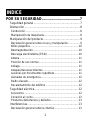 3
3
-
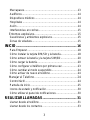 4
4
-
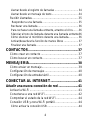 5
5
-
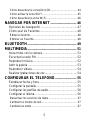 6
6
-
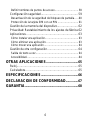 7
7
-
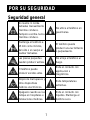 8
8
-
 9
9
-
 10
10
-
 11
11
-
 12
12
-
 13
13
-
 14
14
-
 15
15
-
 16
16
-
 17
17
-
 18
18
-
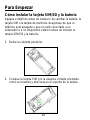 19
19
-
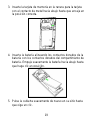 20
20
-
 21
21
-
 22
22
-
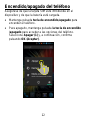 23
23
-
 24
24
-
 25
25
-
 26
26
-
 27
27
-
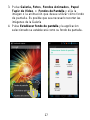 28
28
-
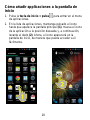 29
29
-
 30
30
-
 31
31
-
 32
32
-
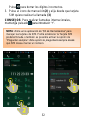 33
33
-
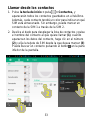 34
34
-
 35
35
-
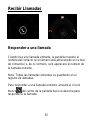 36
36
-
 37
37
-
 38
38
-
 39
39
-
 40
40
-
 41
41
-
 42
42
-
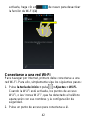 43
43
-
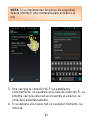 44
44
-
 45
45
-
 46
46
-
 47
47
-
 48
48
-
 49
49
-
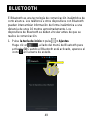 50
50
-
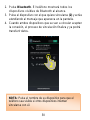 51
51
-
 52
52
-
 53
53
-
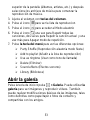 54
54
-
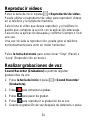 55
55
-
 56
56
-
 57
57
-
 58
58
-
 59
59
-
 60
60
-
 61
61
-
 62
62
-
 63
63
-
 64
64
-
 65
65
-
 66
66
-
 67
67
-
 68
68
-
 69
69
-
 70
70
-
 71
71
-
 72
72
-
 73
73
-
 74
74
-
 75
75
-
 76
76
-
 77
77
Sytech SYEVOX El manual del propietario
- Categoría
- Teléfonos móviles
- Tipo
- El manual del propietario
Artículos relacionados
-
Sytech SYABYSS El manual del propietario
-
Sytech SYCALYPSO El manual del propietario
-
Sytech SYKUDU El manual del propietario
-
Sytech SYPIXIAZ El manual del propietario
-
Sytech SYX1040BTA El manual del propietario
-
Sytech SY1709AZ El manual del propietario
-
Sytech SY1707NG El manual del propietario
-
Sytech SY1658BT El manual del propietario